
КАТЕГОРИИ:
АстрономияБиологияГеографияДругие языкиДругоеИнформатикаИсторияКультураЛитератураЛогикаМатематикаМедицинаМеханикаОбразованиеОхрана трудаПедагогикаПолитикаПравоПсихологияРиторикаСоциологияСпортСтроительствоТехнологияФизикаФилософияФинансыХимияЧерчениеЭкологияЭкономикаЭлектроника
Определение параметров проступей
В нижней правой части диалога приведены параметры ступеней. С помощью этих параметров Вы устанавливаете размеры ступеней или угол наклона пандуса. Справа от
этих параметров приводится рисунок поперечного разреза ступеней лестницы, который дает визуальное представление производимых установок параметров.
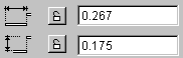

Подниматься по лестнице легче и удобнее, когда параметр 2(Подступенок) + Проступь находится в пределах от 60 до 63 см или от 24 до 25 дюймов. Чтобы гарантировать, что это условие выполняется, Вы можете установить диапазон значений этого параметра в двух полях, расположенных в области параметров ступеней, и которые приведены на рисунке ниже.
Последний параметр не редактируется. В нем приводится текущее значение параметра 2(Подступенок)+Проступь.

Примечание:Определение разбивки лестницы базируется на правиле 2(Подступенок)+Проступь. Всякий раз при изменении любого из параметров StairMaker проверяет, находится ли значение параметра 2(Подступенок)+Проступь в указанном диапазоне. Для изменения принципа иерархического определения параметров Вы можете заблокировать некоторые из них. Значения заблокированных параметров изменить нельзя. StairMaker пропускает заблокированные параметры и переходит к поиску следующих в иерархии в случае необходимости произвести изменение. Если произведенное Вами редактирование невозможно без изменения значения одного из заблокированных параметров или если заблокировано слишком много параметров, то выдается предупреждающее сообщение.
VIII.Нанесение размеров
Инструменты нанесения размеров ArchiCAD предоставляют большую гибкость в аннотировании виртуального здания посредством нанесения размеров, соответствующих различным стандартам.
Многие размеры являются ассоциативными, то есть их размерные числа будут автоматически обновляться при изменении элементов, с которыми они ассоциированы.
Примечание:“Статичные” размеры не являются ассоциативными.
Размеры могут наноситься на плане этажа, в разрезах/фасадах/внутренних видах, 3D-документе и окнах деталей/рабочих листов.3
Окно 3D-документа имеет те же самые возможности по проставлению размеров.
Имеются следующие разновидности размеров:
•Линейные размеры.Показывают длину элемента, как прямолинейного, так и криволинейного.

•Отметки высоты.Это способ построения инструмента Линейный размер; показывает значение высоты в окнах разрезов/фасадов/внутренних видов и 3D-документов.

•Отметки уровня.Показывают значения высоты на плане этажа.

•Радиальные размеры.Показывают радиус криволинейных элементов.

 |
•Угловые размеры.Показывают угол в градусах между парами линий или ребер.
Стандарты размеров
ArchiCAD поддерживает различные стандарты нанесения размеров.
Используйте диалоговое окно команды Параметры > Рабочая среда проекта > Размерные числа для выбора стандарта или создания собственного стандарта на размерные числа.

Самый быстрый способ изменить стандарт размерных чисел проекта - это воспользоваться соответствующим всплывающим меню в панели Оперативные параметры.

Дата добавления: 2015-02-10; просмотров: 258; Мы поможем в написании вашей работы!; Нарушение авторских прав |